Platforma Kindle za elektronsko čitanje omogućava vam da kupujete i uživate u Kindle knjigama na različitim uređajima, uključujući računare i pametne telefone.
Kindle, koji proizvodi Amazon, je prenosivi bežični uređaj za čitanje e-knjiga, dostupan u različitim veličinama ekrana. Za strastvene čitaoce, Kindle je jedan od najboljih načina da zadovolje svoju žeđ za znanjem.
Za ljubitelje čitanja, pronalaženje odgovarajućeg ekrana za čitanje često je predstavljalo izazov. Međutim, kupovina Kindle-a pruža fantastičan način za uživanje u knjigama uz odgovarajuću opremu.
Amazonov hardver je savršeno usklađen sa njihovom prodavnicom e-knjiga, Amazing Kindle, koja vam omogućava pristup milionima naslova po pristupačnim cenama.
Najbolje od svega je što Kindle knjige možete nabaviti i putem svog pametnog telefona ili računara, bez potrebe za samim Kindle uređajem.
Ovaj tekst će vas uputiti kako da podesite, pretražujete, pregledate, kupujete i organizujete svoje Kindle knjige na računaru i pametnom telefonu.
Počnimo.
Značaj kupovine Kindle e-knjiga
Nabavljanje Kindle e-knjiga je odličan način da izgradite svoju ličnu biblioteku. Ovo je jedan od najpopularnijih načina za pristup popularnim i pristupačnim e-knjigama širom sveta.
Pored toga, e-knjige kupljene u Kindle prodavnici ne zahtevaju specifičan hardver. To znači da kada jednom kupite neku od Kindle knjiga, možete je čitati bilo gde – na webu, telefonu ili računaru.
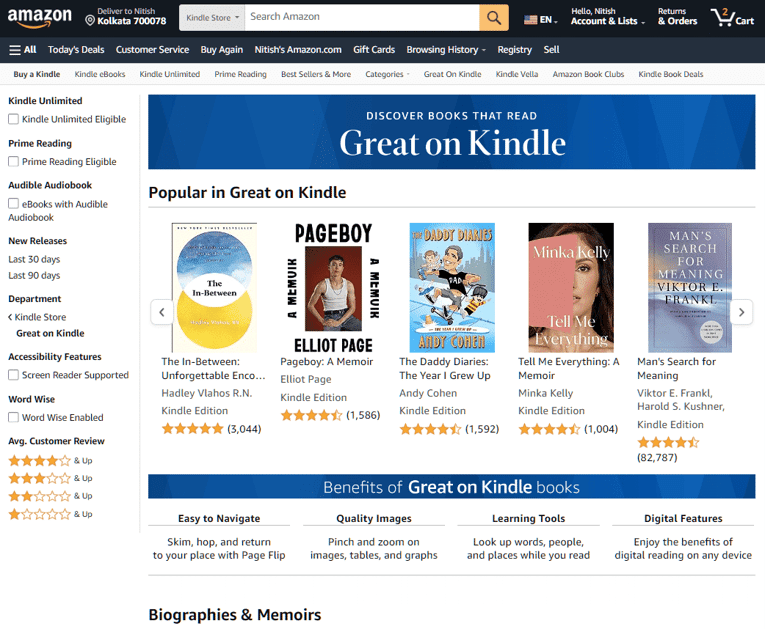
Osim što nudi otvoreni ekosistem, Kindle e-knjige u formatima KFX, AZW3 i AZW mogu se konvertovati u popularne PDF formate, uključujući PDF, EPUB, BBeB, pa čak i DOC. (Ali to je tema za neki drugi dan).
Osim toga, možete preneti svoje e-knjige u Kindle aplikaciju za lakše čitanje.
Takođe, možete biti sigurni da ste deo moćnog ekosistema sa dugogodišnjom podrškom. Dakle, ako u budućnosti kupite Kindle e-čitač, moći ćete da uživate u svojoj kolekciji Kindle e-knjiga na prijateljskom, prenosivom uređaju.
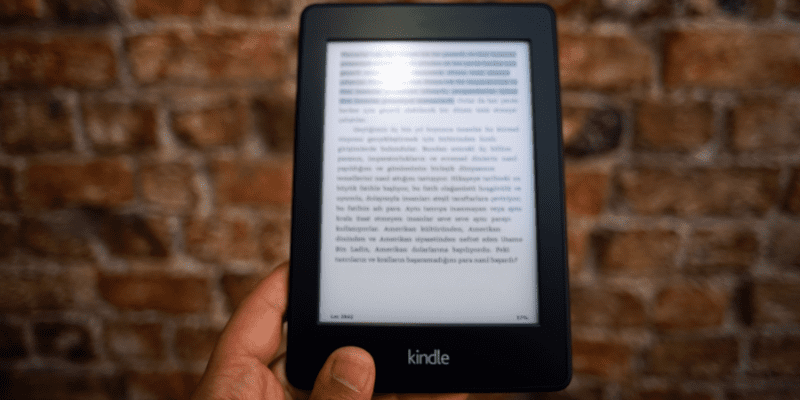
Pročitajte i: Kako prebaciti PDF fajlove na Kindle čitač
Kako kupiti Kindle knjige na računaru i pametnom telefonu i popuniti svoju biblioteku
Kupovina Kindle knjige se razlikuje od kupovine knjige u fizičkoj knjižari. Ipak, postoje ključne razlike koje čine onlajn kupovinu knjiga manje zahtevnom.
Na primer, biće vam potreban podešen Kindle nalog kako biste mogli da pretražujete obiman katalog Kindle knjiga na internetu. Nakon toga, sledi pregled, kupovina putem željenog načina plaćanja, kao i upravljanje i sinhronizacija vaše Kindle biblioteke.
Hajde da prođemo kroz proces kupovine, kako za PC tako i za pametni telefon.
Napomena: Tokom ovog uputstva, koristićemo Android pametni telefon. Koraci bi trebalo da budu slični i za iPhone.
Podešavanje vašeg Kindle naloga
Kindle knjige su digitalne. Zato, da biste kupili Kindle e-knjigu, prvo morate podesiti svoj Kindle nalog.
→ Na računaru
Ako ste na računaru, možete kreirati Kindle nalog tako što ćete otvoriti lokalni Amazon nalog. Na primer, ako ste u SAD, treba da otvorite www.amazon.com i registrujete se za nalog.

Bićete preusmereni na obrazac za kreiranje naloga. Unesite svoje ime i prezime, kao i svoju e-mail adresu ili broj mobilnog telefona. Zatim unesite željenu lozinku.
Ako već imate nalog, kliknite na „Prijavi se“.
Alternativno, možete preuzeti Kindle aplikaciju na računaru i kreirati nalog.
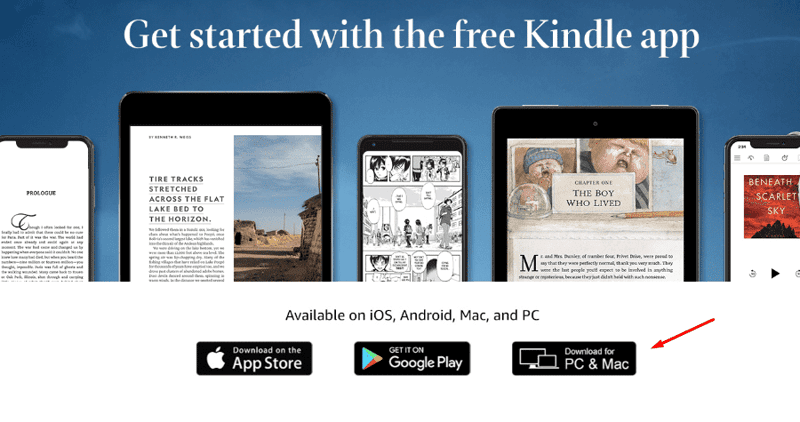
Nakon instaliranja aplikacije, od vas će se tražiti da prihvatite Uslove i odredbe. Kada to uradite, bićete preusmereni na stranicu za prijavu. Ovde kliknite na „Kreirajte svoj Amazon nalog“ da biste nastavili.
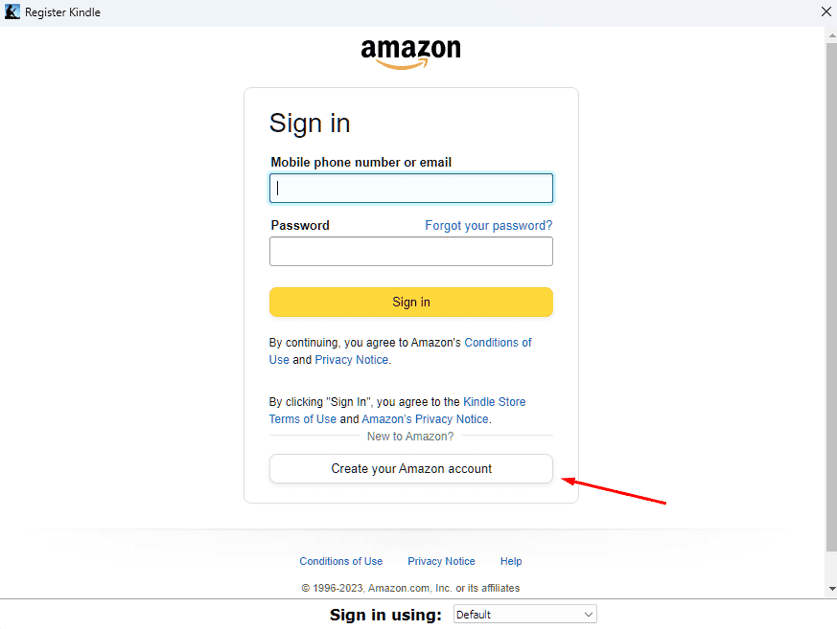
→ Na pametnom telefonu
Ako koristite pametni telefon, možete otvoriti Kindle nalog na isti način kao i na računaru. Posetite svoju lokalnu Amazon web lokaciju i tamo kreirajte nalog.
Možete preuzeti Amazon aplikaciju na svoj pametni telefon i kreirati nalog i preko nje. Takođe, možete preuzeti Kindle aplikaciju (App Store ili Google Play) i kreirati nalog putem te aplikacije.
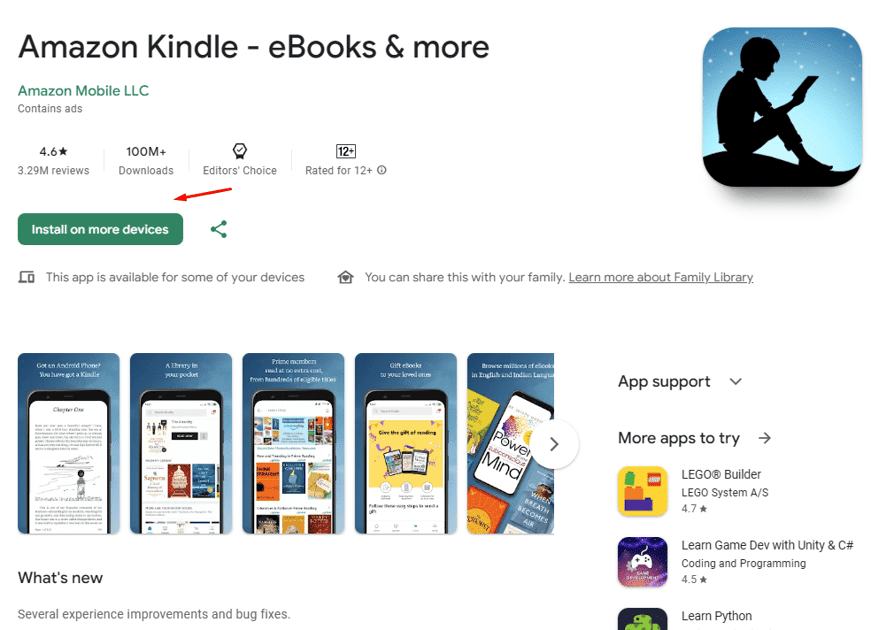
Pretraživanje Kindle prodavnice za knjige
Kindle prodavnica je zvaničan način da nabavite Kindle knjige. Hajde da pogledamo proces pretraživanja Kindle prodavnice na računaru i pametnom telefonu.
→ Na računaru
Kindle prodavnica je dostupna samo putem web pregledača na računaru. Dakle, ako ste na računaru, morate posetiti svoju lokalnu Amazon web lokaciju i potražiti Kindle prodavnicu. Generalno, veza do Kindle prodavnice je kao u nastavku:
Dakle, ako ste u SAD, možete kliknuti na ovaj link da biste joj pristupili.
Slično tome, ako ste u Velikoj Britaniji, promenite URL u
Drugi primer je indijska Kindle prodavnica na adresi www.amazon.in/Kindle-Store
Shvatili ste!
Kada uđete u Kindle prodavnicu, videćete pregledan interfejs kao u nastavku.
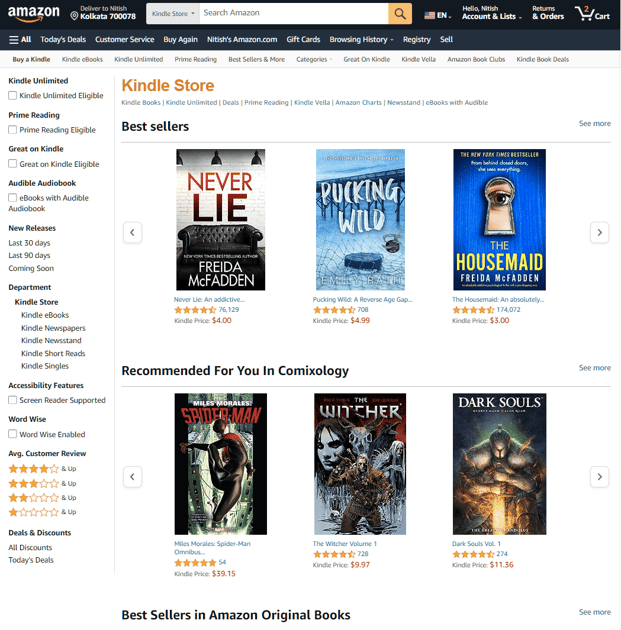
Odmah ćete videti najprodavanije, preporučene knjige, omiljene knjige, nova izdanja i druge najprodavanije. Sve što treba da uradite je da se krećete nadole da biste videli ove kategorije. Ako želite više knjiga u određenoj kategoriji, kliknite na „pogledajte više“.
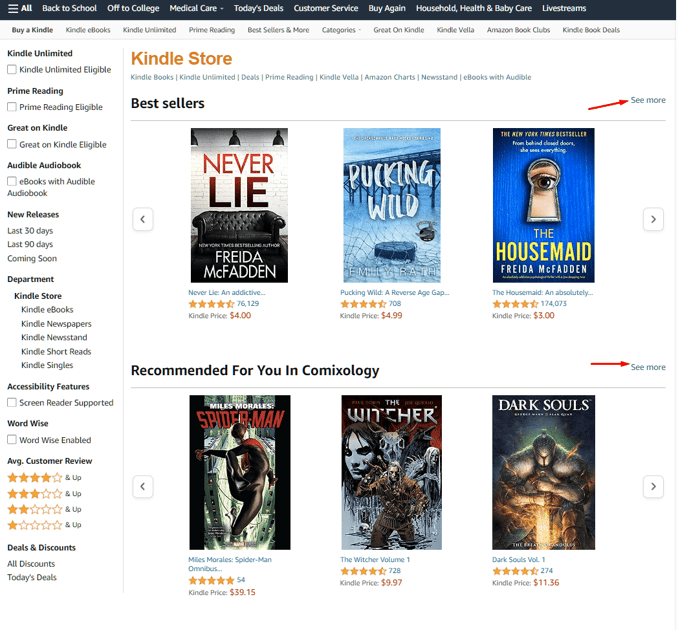
Osim toga, imate tri načina da pretražujete Kindle prodavnicu.
#1. Traka za pretragu Kindle prodavnice
Traka za pretragu je jedan od najboljih načina da pretražujete Kindle prodavnicu. Možete uneti ključne reči i pretražiti prodavnicu.
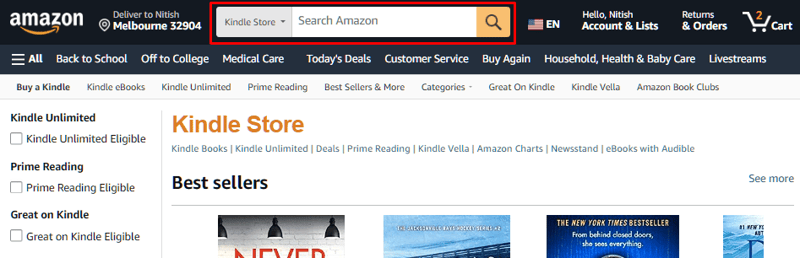
Na primer, ako tražite naučno-fantastične Kindle knjige, možete uneti „naučna fantastika“ u polje za pretragu i pritisnuti Enter ili kliknuti na žuto dugme za lupu.
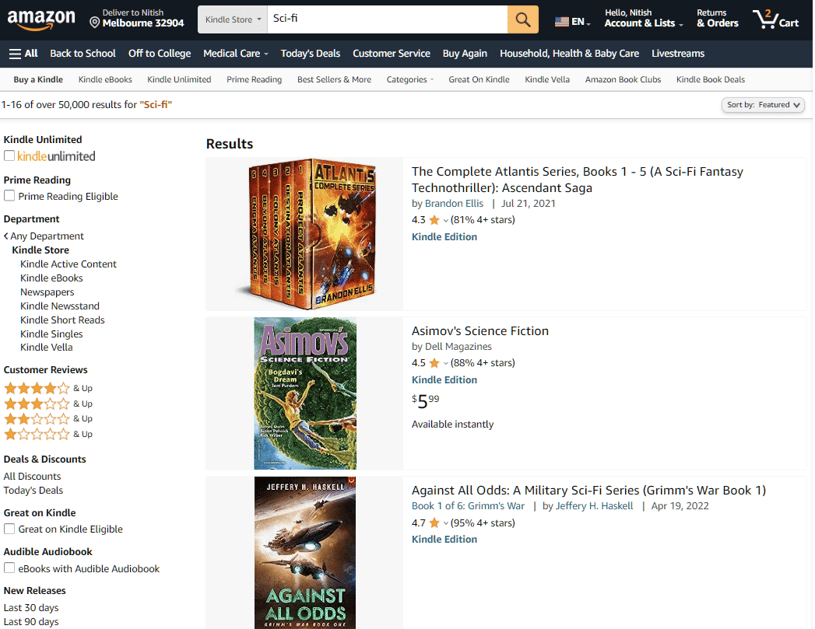
#2. Koristite bočnu traku za pretraživanje
Bočna traka Kindle prodavnice je puna opcija za navigaciju. Ovde možete pretraživati knjige po unapred definisanim kategorijama. Ove kategorije uključuju:
- Kindle Unlimited Eligible: Prikazuje sve knjige kojima se može pristupiti putem Kindle Unlimited (plan čitanja zasnovan na pretplati gde možete pristupiti knjigama navedenim u Kindle Unlimited).
- Prihvatljivo za Prime Reading: Ako imate pretplatu na Amazon Prime, možete videti sve knjige koje ispunjavaju uslove za Prime Reading.
- Odlično za čitanje: Ove knjige su označene kao odlične za čitanje.
- Zvučne audio knjige: Ovde dobijate pristup zvučnim audio knjigama.
- Nova izdanja (poslednjih 30, 90 dana i uskoro): Sva nova izdanja su navedena ovde, zajedno sa „Uskoro“.
- Odeljenje (e-knjige, novine, pojedinačne priče, itd.): Pretražujte po odeljenju.
- Funkcije pristupačnosti (podržan čitač ekrana): Pronađite knjige koje imaju dostupne funkcije, kao što je čitač ekrana.
- Omogućen Word Wise: Word Wise prikazuje knjige na osnovu broja reči.
- Prosečna ocena kupaca: Ako želite da klasifikujete knjige na osnovu prosečnih ocena kupaca, proverite ih ovde.
- Ponude i popusti (svi popusti i današnja ponuda): Nabavite knjige sa popustima i akcijama.
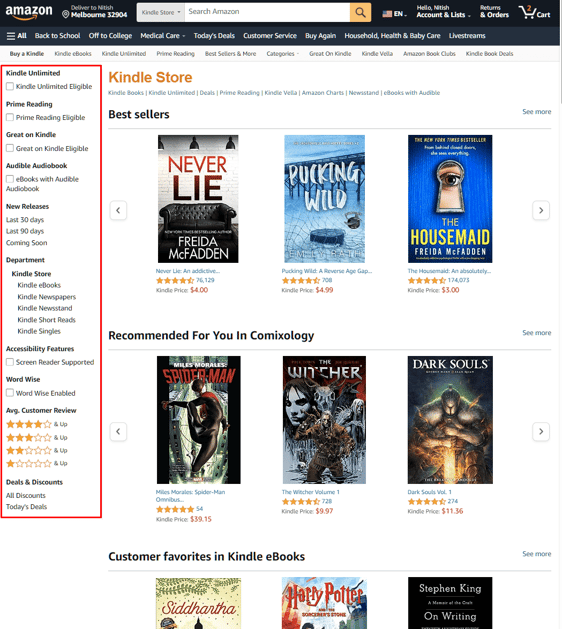
Na kraju, možete koristiti dva gornja menija za navigaciju kroz Kindle prodavnicu.
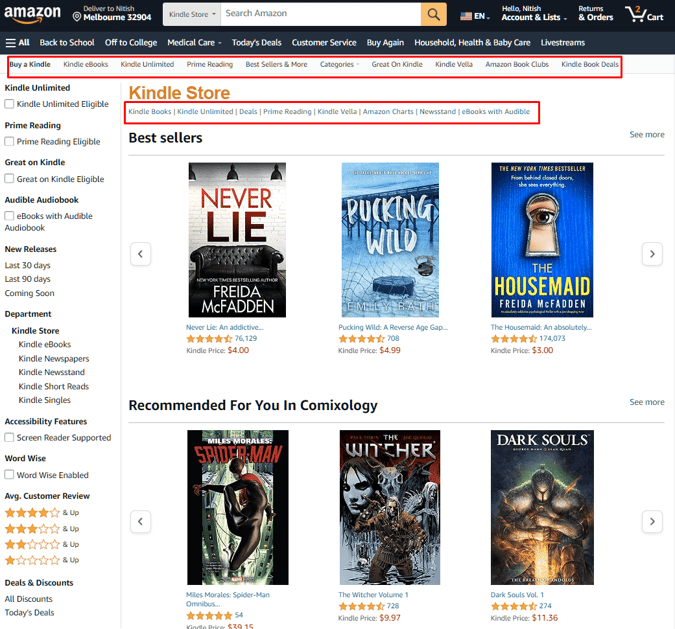
Drugi meni je sličan bočnom meniju. Međutim, prvi meni nudi pristup kategorijama, što vam omogućava da pronađete knjige na osnovu specifičnih žanrova.
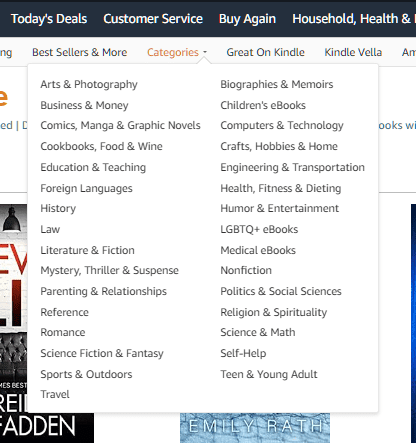
→ Na pametnom telefonu
Za razliku od računara, Kindle prodavnicu možete pretraživati direktno iz Kindle aplikacije.
Da biste to uradili, otvorite Kindle aplikaciju i dodirnite ikonu „Prodavnica“ u donjem meniju.
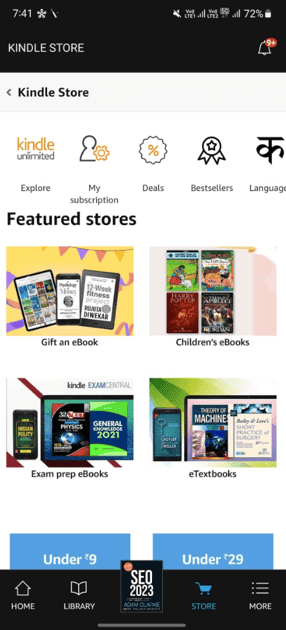
Ovde možete pronaći ponude, najprodavanije knjige, knjige po jeziku, Kindle Unlimited knjige i knjige po ceni.
Krećući se nadole, naći ćete liste inspirisane vašom listom želja i istorijom pregledanja. Dalje, aplikacija prikazuje najprodavanije i najpopularnije izbore, a zatim i druge naslove.
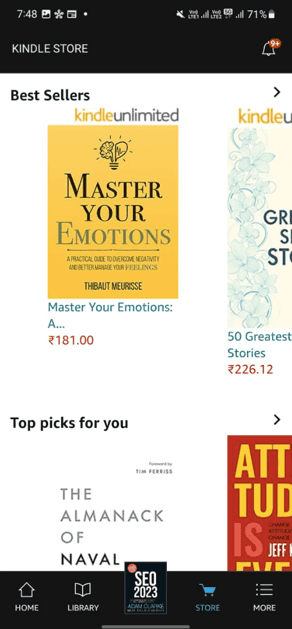
Slično tome, možete koristiti Amazon aplikaciju za pregledanje Kindle prodavnice.
Pregled knjiga pre kupovine
Pretraživanje Kindle prodavnice je zabavno dok ne pronađete knjigu koju želite da kupite. Međutim, pre nego što je nabavite, važno je da pregledate sadržaj knjige.
→ Na računaru
Idite na stranicu knjige koju želite da pregledate. Ovde ćete pronaći opciju „Pročitajte uzorak“. Na primer, posetili smo stranicu Hari Poter i Red feniksa.
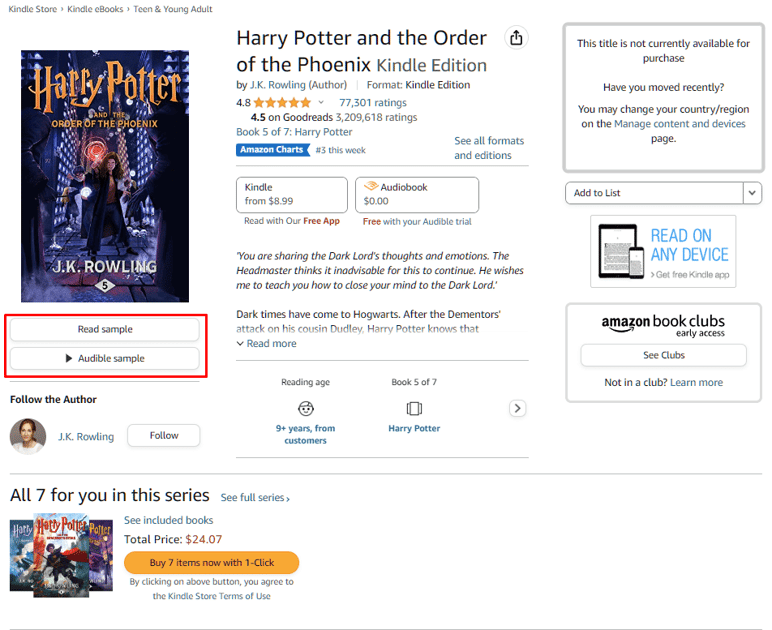
Kada kliknete na „Pročitaj uzorak“, otvoriće se stranica za pregled koja sadrži nekoliko stranica/odeljaka knjige.
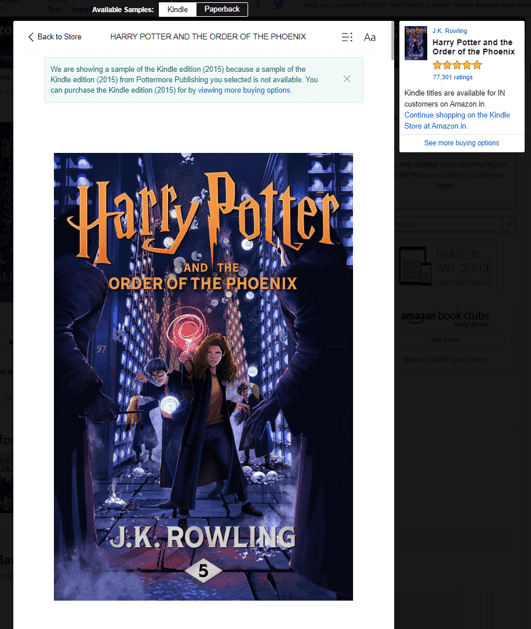
Pregled možete zatvoriti klikom na „Zatvori“ u gornjem desnom uglu.
→ Na pametnom telefonu
Da biste pregledali bilo koju knjigu u Kindle aplikaciji na svom pametnom telefonu, moraćete da preuzmete uzorak i zatim ga otvorite.
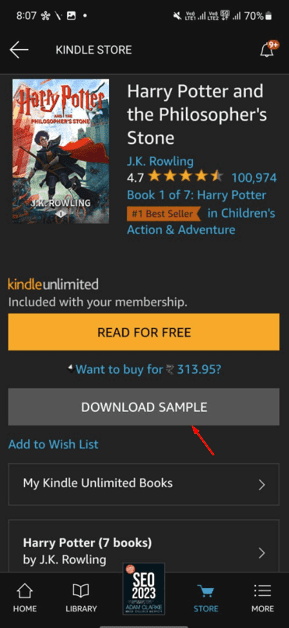
Kada preuzmete uzorak, dobićete opciju da odmah počnete da čitate.

Kupovina knjiga koristeći željeni način plaćanja
→ Na računaru
Svoju Kindle knjigu možete kupiti na dva načina. Prvi način je da je dodate u korpu za e-knjige i izvršite naplatu. Drugi metod je „Kupi sada jednim klikom“.
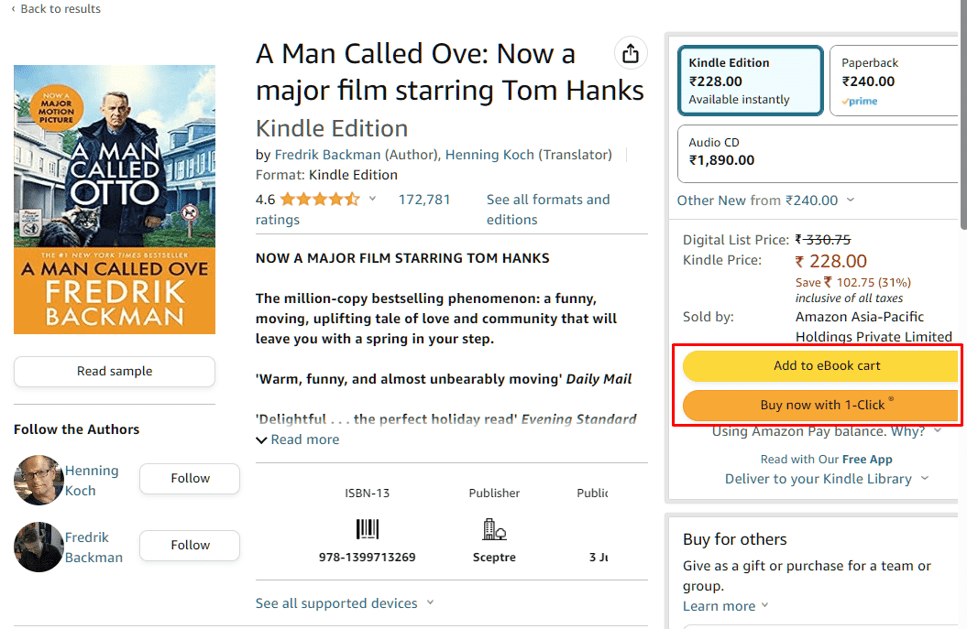
Kada popunite svoju korpu sa željenim naslovima, možete da odjavite kupovinu i biće vam prikazane različite opcije plaćanja, uključujući kreditnu i debitnu karticu, Amazon Pay, itd. Bićete preusmereni na stranicu za plaćanje ako kliknete na dugme „Kupi sada pomoću 1-Click“.
→ Na pametnom telefonu
Na pametnom telefonu takođe dobijate iste opcije. Možete dodati knjigu u korpu ili je kupiti jednim klikom.
Upravljanje i sinhronizacija vaše Kindle biblioteke
→ Na računaru
Odlično! Sada imate pristup nekoliko Kindle knjiga. Kada obavite kupovinu, šaljete e-knjigu na svoj uređaj. Uređaj može biti Kindle aplikacija na vašem računaru, pametnom telefonu ili Kindle e-čitaču.
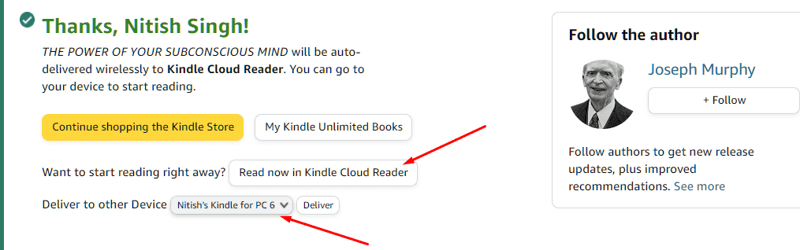
Ako je ne pošaljete odmah, možete da sinhronizujete svoju Kindle biblioteku putem Kindle aplikacije na računaru.
Sve što treba da uradite je da otvorite Kindle aplikaciju i pritisnete dugme za Sinhronizaciju.
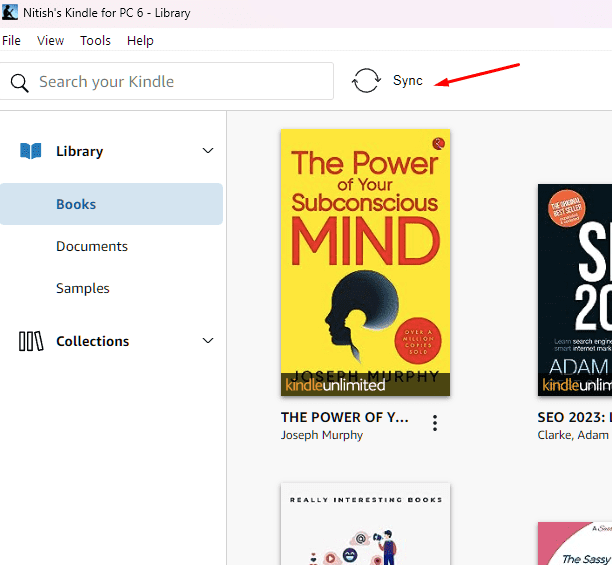
Alternativno, idite na File > Sync ili pritisnite F5 na tastaturi.
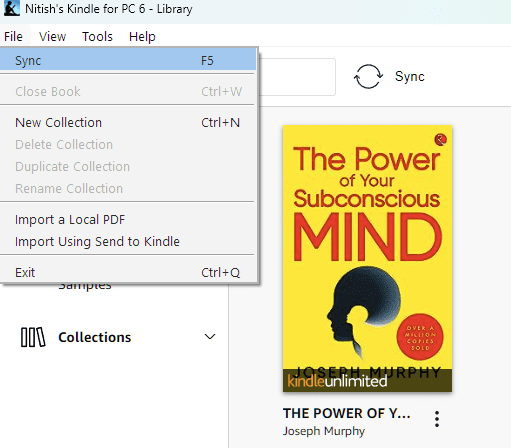
Moraćete da koristite svoj lokalni Amazon nalog da biste upravljali svojim Kindle knjigama (tj. da ih pošaljete na uređaj ili uklonite).
Da biste to uradili, postavite pokazivač miša na svoje ime u gornjem meniju, a zatim izaberite „Upravljajte svojim sadržajem i uređajima“.
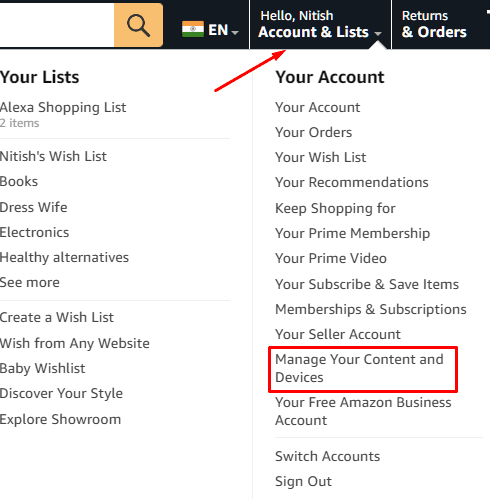
Bićete preusmereni na novu stranicu koja prikazuje sav vaš digitalni sadržaj.
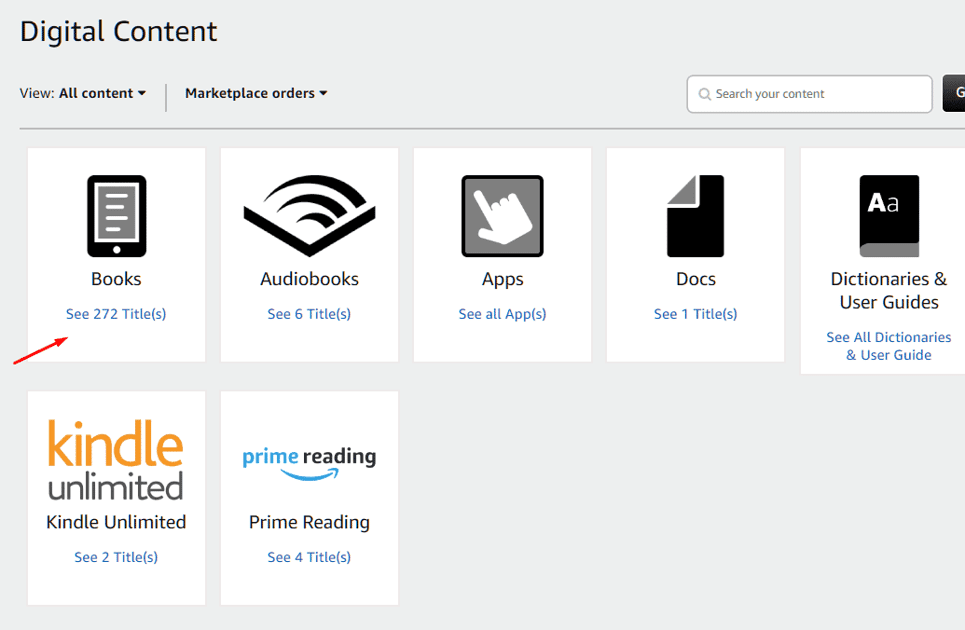
Ovde kliknite na „Knjige“ da biste upravljali kupljenim knjigama. Ako imate Kindle Unlimited pretplatu i želite da upravljate tim naslovima, kliknite na „Kindle Unlimited“.
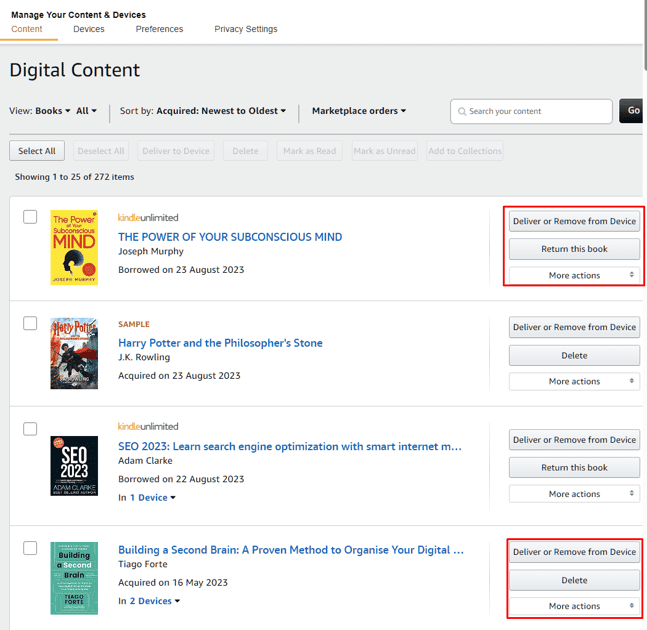
Sada možete upravljati svim svojim knjigama odavde. Na primer, možete isporučiti, ukloniti ili izbrisati knjige koje ste kupili. Ako ste nabavili knjigu sa Kindle Unlimited-a, možete je vratiti! (pošto Kindle Unlimited omogućava da pozajmite 20 digitalnih knjiga u bilo kom trenutku).
→ Na pametnom telefonu
Da biste sinhronizovali biblioteku na pametnom telefonu, moraćete da idete na „Više“ (nalazi se u donjem desnom uglu aplikacije), a zatim dodirnite „Sinhronizacija“.
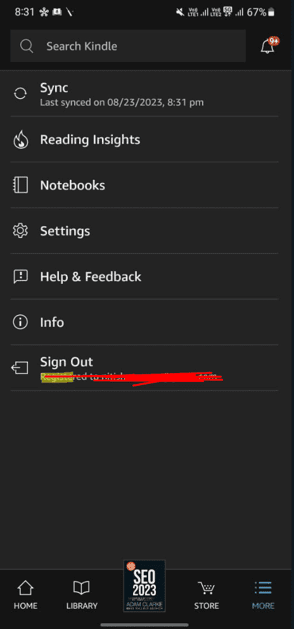
Za upravljanje sadržajem, moraćete da koristite pregledač na svom mobilnom telefonu! Sve je isto kao i na računaru.
Kindle Unlimited pretplata
Amazon nudi Kindle Unlimited, mesečnu pretplatu sa pristupom obimnoj biblioteci od 4 miliona digitalnih knjiga!
Dakle, pretplata na Kindle Unlimited je prava stvar za vas ako želite pristup velikom broju knjiga bez kupovine svake od njih pojedinačno.
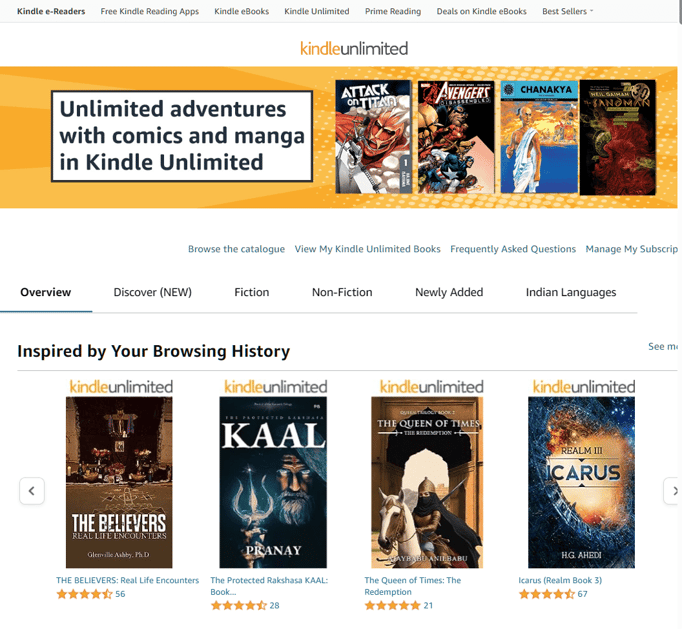
Pored toga, dobijate i pristup stripovima, časopisima i audio knjigama!
Međutim, u svakom trenutku možete da pozajmite samo 20 knjiga. Dakle, ako treba da pozajmite još jednu, moraćete da vratite jednu.
Završne reči
Kindle knjige su sjajne. Omogućavaju čitaocima kao što ste vi da lako nabavljaju e-knjige i upravljaju njima na različitim uređajima. Kindle aplikacija je odlična i dobro radi na računaru i pametnom telefonu.
Verzije za računar i pametni telefon nude različite funkcije. Međutim, ako pratite naš vodič, možete s pouzdanjem kupovati i organizovati svoje Kindle knjige.
Zatim pogledajte naš članak o Kindle Unlimited vs. Audible.